سوف نتحدث عن كيفية تثبيت PIP على نظام Mac. كانت Python عبارة عن برمجة نصية جيدة جدًا وحتى منصة لغة برمجة. يتضمن ذلك وحده ميزات ومكونات مهمة ، بالإضافة إلى عدد كبير من مكتبات الجهات الخارجية الشائعة على نطاق واسع.
كانت Pip لغة بالإضافة إلى مجموعة من الأدوات المساعدة للتثبيت والتحديث وربما حتى إزالة تطبيقات الطرف الثالث. سنقوم بتثبيت وتكوين pip بالإضافة إلى بعض التفاصيل المهمة الأخرى في هذا الدليل.
المحتويات: الجزء 1. كيفية تثبيت PIP على نظام Mac يدويًاالجزء 2. كيف يمكنك استخدام Python PIP على Macالخاتمة
الجزء 1. كيفية تثبيت PIP على نظام Mac يدويًا
بمجرد أن نبدأ في كيفية تثبيت pip على نظام Mac ، دعنا ندخل في أساسيات Python. كانت Python أداة برمجة نصية عامة صاعدة للنوايا العامة. كانت Python أداة برمجة تتيح لك بالتالي العمل بسرعة بالإضافة إلى توصيل أنظمة التحكم بكفاءة.
أصبح PIP نظام تحكم في البرنامج لتثبيت وإدارة البرنامج المستند إلى Python الحزم / المكتبات. لقد تم الاحتفاظ بهذه الملفات في نوع من الضخامة "المكتبة"المعروف أيضًا باسم فهرس حزمة Python(بيبي). مصدر Pip المفضل للوحدات بالإضافة إلى المتطلبات الأساسية ذات الصلة هو PyPI. ونتيجة لذلك ، في كل مرة تدخل فيها "اسم وحدة تركيب النقطة".
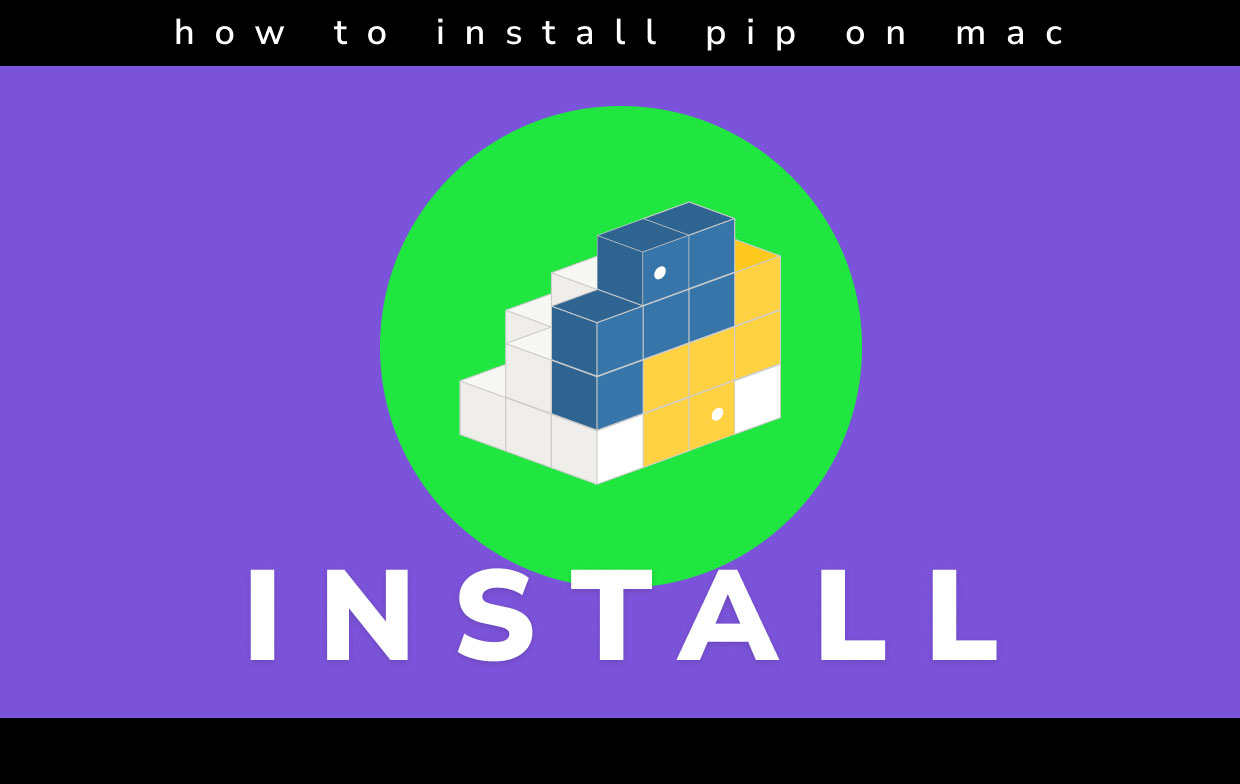
قد يبحث Pip جيدًا في PyPI عن هذا النوع من الوحدات أيضًا ، بمجرد تحديده ، سيقوم بتثبيت وتنزيل تلك الوحدة على نظامك المحلي. يبدو أن PIP هو مدير الوحدة المفضل في Python ، وقد تم تضمينه لاحقًا في التثبيت السائد ، مما يعني أنه من أجل تثبيت PIP ، يجب على المستخدمين أولاً تثبيته على Python.
تم تثبيت Python مسبقًا على نظام Mac ، ومع ذلك ، ربما كنت قد استخدمت أحدث إصدار. كان الغرض الوحيد والوحيد للالتزام بالإصدار السابق هو العمل مع التطبيقات الموجودة بالفعل. لحسن الحظ ، عندما تبدأ فقط ، لم ترَ أيًا منهم.
سيكون تثبيت Python إجراءً روتينيًا. إنه شيء قائم على PKG. لمعرفة كيفية تثبيت pip على mac ، اتبع الإجراءات المناسبة للحصول على كل شيء بالإضافة إلى التشغيل:
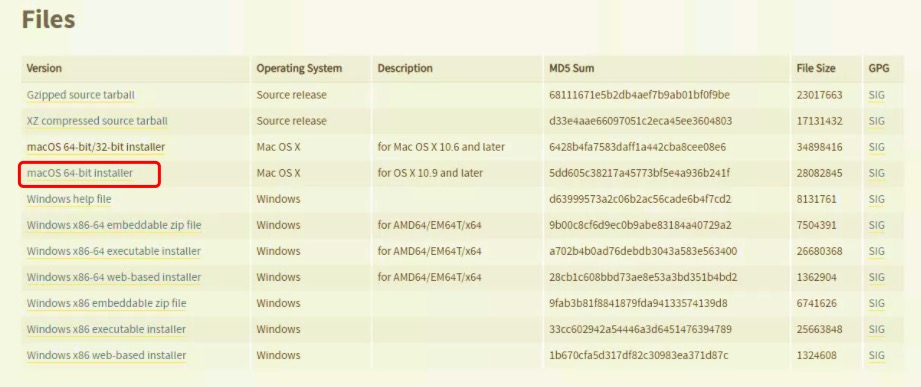
- للبدء ، الآن ، اذهب إلى صفحة Python الرئيسية وتنزيل أحدث إصدار. الحصول على ملفات تثبيت 64 بت ما لم تكن تستخدم نظامًا أقدم بكثير وبالتالي تحتاج إلى استخدام تحديث سابق لنظام التشغيل Mac بسبب بعض الظروف الرئيسية.
- نظرًا لأن هذه كانت مجرد تنسيق عادي لملفات macOS.PKG ، فيمكنك دائمًا فقط انقر نقرا مزدوجا فوق حزمة التثبيت للبدء.
- أن العرض الأول سيعطي بالفعل معلومات مهمة عن التثبيت ؛ يضعط اتبع الدورة المضي قدما.
- ضرب اتبع الدورة على الشاشة السابقة وأيضًا ، يُعلمك ذلك أيضًا أنه ربما لن يدعم المشروع عمليات تثبيت 32 بت بدءًا من الإصدار الحالي.
- يطالبك العرض التالي بالموافقة بطريقة أو بأخرى على ترخيص Python. استمر من خلال النقر فوق متابعة ، وبعد ذلك حدد الخيار الموافقة على.
- فقط من الصفحة السابقة ، يجب عليك اختيار موقع التثبيت. يمكنك تثبيت هذا على محرك الأقراص الأساسي الخاص بك عن طريق النقر فوق تثبيت، أو يمكنك فقط تغييره بالنقر فوق "تخصيص" سواء كان لديك موقع آخر في ذهنك بالضبط. للمتابعة ، يجب عليك تقديم رمز مرور.
- سيبدأ المثبت بعد ذلك في نقل المحتويات.
- عند اكتمال التثبيت ، سيظهر دليل كل تطبيق في جميع أنحاء Finder.
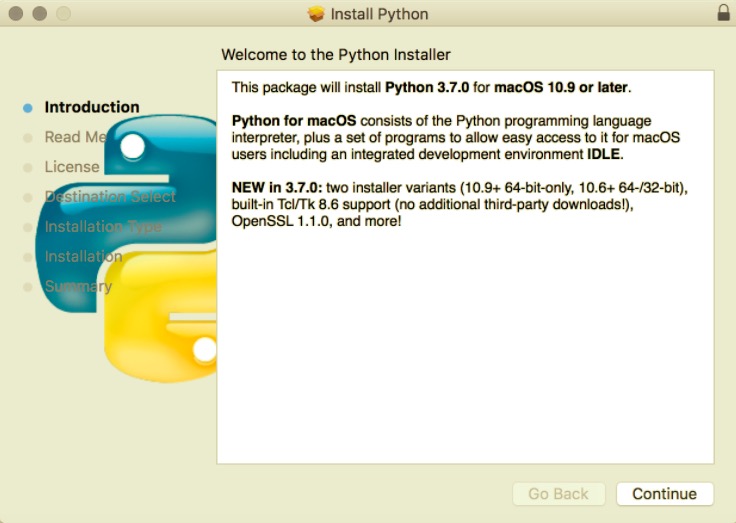
الجزء 2. كيف يمكنك استخدام Python PIP على Mac
في هذه المقالة حول كيفية تثبيت PIP على جهاز Mac ، سنقدم لك نظرة عامة على استخدام التطبيق على جهاز الكمبيوتر الخاص بك. منذ أن عرفنا الآن ، يبدو أن Python تعمل بشكل فعال ، ويمكننا المضي قدمًا في استخدام PIP. في الواقع ، ليس هناك أي شيء آخر يجب القيام به بعد ذلك: يتم تضمين PIP في الإصدارات اللاحقة من Python. بعد أن ذكرت ، قد تتعرف على ذلك أيضًا.
- باستخدام الأمر الذي تم إنشاؤه داخل Terminal ، سيوفر لك نظرة ثاقبة على ما هو PIP حقًا في كل مكان.
- تم البحث عن الإجراء الأول بأكمله الذي سيتعين عليك القيام به بالتأكيد لمثل هذه الحزمة التي يمكنك استخدامها ، وكذلك البحث عن النقاط سيساعدك في كل ذلك. سيبحث هذا عن كلمتك الرئيسية الخاصة في جميع أنحاء فهرس حزمة Python (PyPI). افترض أننا نرغب في كتابة برنامج بايثون يحفظ رموز المرور. يبدو أن Keychain آلية ممتازة مضمنة في Mac. سيعرض هذا الأمر المحدد قائمة كاملة من جميع وحدات PyPI النمطية التي تحتوي على المصطلح "سلسلة مفاتيح".
- هناك الآن حزمة باسم سلسلة مفاتيح macOS من بين القوائم التي كانت بالضبط ما كنا نبحث عنه. لذلك ، بدلاً من كتابة ميزات مثل مدخلات كلمة المرور ، والمصادقة ، وكذلك الاتصال بأجهزة الشبكة ، يمكننا فقط الحصول عليها الآن وتخصيص كل شيء وفقًا لمتطلباتنا. يمكن استخدام الأمر المعروض لتثبيت مثل هذه الوحدة.
- ومع ذلك ، فإن ترقية جميع الحزم التي تم تنزيلها ليست بسيطة مثل ترقية أنظمة الأجهزة الأخرى. يجب عليك القيام بذلك لكل حزمة قد تكون قديمة. فقط استخدم الأمر التالي الذي تم رؤيته هناك.
- علاوة على ذلك ، يبدو أن إلغاء تثبيت حزمة أمر بسيط مثل نقطة إزالة macOS-keychain.

الخاتمة
كما تمت رؤيتك وقراءته في هذه المقالة ، سوف تحصل على كيفية تثبيت pip على جهاز Mac. بالإضافة إلى ذلك ، نقدم أيضًا نظرة ثاقبة حول كيفية الاستفادة من Python PIP على Mac والتي تركت فيها أيضًا بعض الملاحظات حول كيفية استخدام نقطة python بشكل صحيح وفعال على نظام Mac. نأمل أن تساعدك هذه المقالة أثناء تثبيت pip على نظام Mac.
الآن بعد أن تعلمت كيفية تثبيت PIP على جهاز Mac ، يمكنك ذلك إلغاء تثبيته مع PowerMyMac. هذه طريقة رائعة لإلغاء تثبيت التطبيقات أو البرامج على جهاز Mac عندما تصبح معيبة. نتمنى أن تكون قد حظيت بيوم جميل وسعيد!




